OnePlus هي علامة تجارية تبتعد عادةً عن استهداف جمهور معين ، وبدلاً من ذلك تقدم هواتف ذات قيمة جيدة بشكل عام تتفوق في مجموعة متنوعة من الأشياء. على الرغم من هذه الحقيقة ، فقد تم تفضيل هواتف OnePlus بين الجماهير للحصول على بعض من أفضل عروض الألعاب في الصناعة.
مع OxygenOS 5 ، بدأ OnePlus في شحن هواتفه بنمط ألعاب من نوع ما. لقد بدأت كمكوِّن إضافي بسيط لتحسين الألعاب والذي تم تغيير علامته التجارية لاحقًا إلى Fnatic Mode والآن موجود ببساطة كمجموعة من أدوات الألعاب التي يمكن الوصول إليها في أي وقت أثناء لعب ملف لعبه.
دعونا نلقي نظرة على كيفية إعداده.
كيفية تشغيل وضع الألعاب على أجهزة OnePlus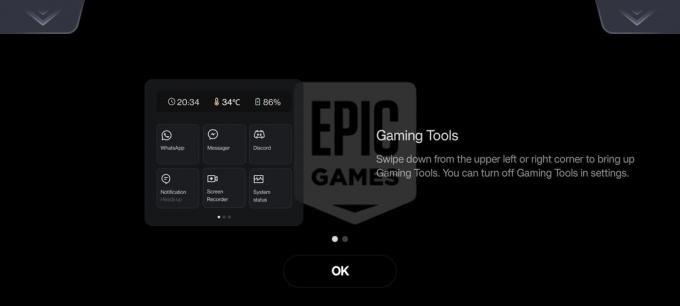
تأتي أجهزة OnePlus التي تعمل بنظام OxygenOS 11 والإصدارات الأحدث مرفقة بتطبيق ألعاب مفيد ولكنه ليس ضروريًا لاستخدام ميزات وضع الألعاب أثناء لعب اللعبة.
يعد التطبيق مكانًا رائعًا لعرض أي تسجيلات شاشة أو لقطات شاشة التقطتها أثناء لعب إحدى الألعاب. بالإضافة إلى ذلك ، يمكنك عرض الأخبار والتحديثات داخل اللعبة والتفاعل مع مجتمع ألعاب OnePlus.
عند التشغيل الأول للعبة مدعومة ، يجب أن يُطلب منك مربع حوار يرشدك إلى كيفية الوصول إلى أدوات الألعاب في أي وقت. إذا كنت لا ترى هذه المطالبة في أي لعبة ، فقم بتشغيل تطبيق الألعاب ، ثم انتقل إلى
إعدادات من خلال النقر على رمز القطع الرأسي في الزاوية العلوية اليمنى من الشاشة ، وتأكد من أن أدوات الألعاب تم تمكين التبديل.في المرة التالية التي تقوم فيها بتشغيل أي لعبة ، ما عليك سوى التمرير لأسفل إما من الزاوية العلوية اليسرى أو العلوية اليمنى من شاشتك ، وستظهر قائمة صغيرة تحتوي على جميع أدوات الألعاب. هناك أكثر من عشرة أدوات يمكنك استخدامها لتحسين تجربة الألعاب الخاصة بك.
1. إعدادات الأداء
على الرغم من أن برامج OnePlus الرئيسية لا تحتاج إلى الكثير من التغيير والتبديل لتقديم أفضل أداء للألعاب من خلال أفضل اللاعبين مجموعة شرائح Snapdragon ، تبيع الشركة العديد من الأجهزة ذات الميزانية المحدودة التي يمكنها تحقيق أقصى استفادة من هذا اختيار.
بنقرة واحدة ، يمكنك التبديل بين ملف طاقة منخفضة, متوازن، و لاعب محترف الوضع. كما هو مقترح ، يعطي وضع Pro Gamer الأولوية لأجهزة هاتفك في دفع أكبر عدد ممكن من الإطارات على حساب درجات حرارة أساسية أعلى واستنزاف متزايد للبطارية.
يعمل وضع الطاقة المنخفضة على العكس تمامًا وهو مناسب لمزيد من الألعاب غير الرسمية أو عندما تريد قضاء بعض الوقت دون الحاجة إلى القلق بشأن توصيل هاتفك. في تجربتنا ، يتعامل الوضع المتوازن مع معظم الألعاب بشكل جيد ، ولكن إذا كنت تمتلك أحد الهواتف من سلسلة نورد ، فيمكنك الاستفادة بشكل كبير من استخدام وضع Pro Gamer. إقران هذا مع وضع الأداء العالي على Android قد تسفر عن أفضل النتائج.
2. وضع التركيز على اللعبة
يعمل بطريقة مشابهة ل وضع التركيز على Android، يتيح لك وضع التركيز في اللعبة هذا أن تنغمس تمامًا في اللعبة دون أي تشتيت على الإطلاق من أي تطبيقات في الخلفية.
بالإضافة إلى حظر الإشعارات والمكالمات ، يعمل وضع Game Focus أيضًا على تعطيل التنقل بالإيماءات وأدوات الألعاب ، مما يلغي أي تمريرات عرضية أثناء اللعب. الطريقة الوحيدة للخروج من هذا الوضع هي محاولة الوصول إلى أدوات الألعاب والضغط على ملف مخرج زر عند الطلب.
3. تحسين اللمس
تأتي أحدث إصدارات OnePlus الرائدة مع عينات عالية اللمس ومعدلات التحديث قد لا يتم تمكينها افتراضيًا. لتحقيق أقصى استفادة من إمكانات أجهزة هاتفك ، يمكنك اللعب بلمسة وانتقاد خيارات الحساسية الموجودة ضمن علامة التبويب Touch Optimization في أدوات الألعاب.
إذا تم تمكين إيماءة لقطة الشاشة بثلاثة أصابع ، فيمكنك تعطيلها مؤقتًا لتجنب لقطات الشاشة العرضية أثناء لعب اللعبة.
4. حالة النظام
يعد تبديل حالة النظام طريقة رائعة لإلقاء نظرة سريعة على استخدام وحدة المعالجة المركزية ووحدة معالجة الرسومات في هاتفك إلى جانب عداد FPS سهل الاستخدام. يمكنك النقر فوق هذه النافذة المنبثقة اللاصقة لتقليصها ووضعها في أي مكان على الشاشة.
5. مسجل الشاشة
تحدث أعظم لحظات اللعب عندما لا يشاهدها أحد. لحسن الحظ ، يمكنك تسجيل طريقة اللعب بجودة جيدة إلى حد ما على جهاز OnePlus الخاص بك بضغطة واحدة وبضع نقرات.
يستخدم مربع Screen Recorder في قائمة أدوات الألعاب خدمة تسجيل الشاشة الافتراضية التي كانت تتمتع بها هواتف OnePlus على مر العصور. يمكنك بسرعة اختيار جهاز الإدخال للصوت باستخدام زر التسجيل العائم ، أو تشغيل الفيديو وخيارات معدل الإطارات المتقدمة في تطبيق الإعدادات. يمكنك لاحقًا عرض جميع تسجيلاتك في تطبيق OnePlus Games.
6. مرشحات اللعبة
تدعم مجموعة محدودة من الألعاب حاليًا خيار Game Filters وهي طريقة سهلة لإضافة تأثيرات دافئة أو باردة أو HDR. يقوم مرشح الرؤية الليلية أيضًا بعمل لائق في منحك ميزة غير عادلة في سيناريوهات معينة.
7. المغير الصوتي
تحتوي معظم الألعاب متعددة اللاعبين عبر الإنترنت على خيار الدردشة الصوتية داخل اللعبة والذي أصبح ضروريًا للغاية إذا كنت قادرًا على المنافسة قليلاً وترغب في الفوز بالألعاب التي تلعبها.
يعد معدل الصوت طريقة رائعة ليس فقط للبقاء مجهول الهوية أثناء التحدث إلى الغرباء عبر الإنترنت ولكن أيضًا وسيلة مسلية للتواصل. هناك نوعان من الإعدادات الصوتية المسبقة بما في ذلك شخصيات مثل فارس أو عملاق أو أجنبي أو طفل.
8. تطبيقات أخرى
هذه بسهولة واحدة من الوظائف الإضافية المفضلة لدينا لمكتبة أدوات الألعاب على هواتف OnePlus. إذا كنت تلعب ألعابًا متعددة اللاعبين عبر الإنترنت بشكل متكرر ، فمن المحتمل أنك تعتمد على تطبيقات الاتصال التابعة لجهات خارجية مثل Discord أو WhatsApp أثناء لعبها.
يمكنك تشغيل أي تطبيق اتصال مدعوم من قائمة أدوات الألعاب وسيظهر التطبيق في نافذة عائمة يمكنك تغيير حجمها والتحرك. يعد هذا توفيرًا كبيرًا للوقت لأولئك الذين يكرهون التبديل بين التطبيقات لمجرد إرسال رسالة نصية أو الانضمام إلى مكالمة صوتية.
تمتع بتجربة ألعاب ثرية
مع مرور كل عام ، تستمر الهواتف الذكية في اكتساب المزيد من القوة وتطورت إلى أكثر من مجرد قطع تقنية نفعية. بفضل قوة المعالجة المطلقة التي تتمتع بها معظم الهواتف الرائدة وحتى هواتف الألعاب ذات الميزانية المحدودة ، كان هناك نمو كبير في عدد لاعبي الهواتف الذكية في جميع أنحاء العالم.
قد لا تعمل معظم أدوات الألعاب هذه بالضرورة على تعزيز أداء هاتفك ولكنها تقدم تحسينات في جودة الحياة وتجعل تجربة الألعاب الخاصة بك خالية من المتاعب وممتعة. إذا كنت تمتلك هاتفًا بقدرات أجهزة محدودة ، فلا يزال هناك الكثير من الخيارات الأخرى التي يمكنك تعديلها للضغط على كل جزء أخير من الطاقة منه.


